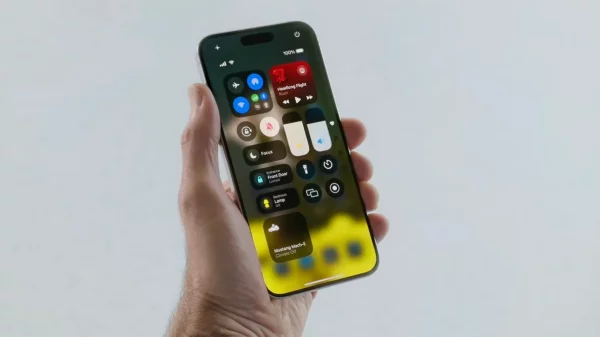Last updated on 19 November, 2017
Cara mengatasi iPhone lemot, cara ini anda butuhkan untuk mengembalikan kecepatan kerja dari iPhone yang anda miliki. Salah satu kelebihan kenapa banyak orang memilih iPhone adalah karena kecepatan interface-nya yang baik, tapi kalau sudah lama dipakai terkadang memang jadi lemot.
Cara mengatasi iPhone lemot
Restart
Restart menjadi jalan keluar tercepat dan termudah jika iPhone sudah mulai lemot. Dengan restart, aneka cache yang tidak terpakai akan dibersihkan.
Tekan dan tahan tombol Sleep/Wake dan slide switch di layar untuk mematikan iPhone. Begitu mati, tekan dan tahan kembali tombol Sleep/Wake hingga logo Apple muncul.
Matikan efek visual
Efek visual di antarmuka menu memang membuat iPhone terlihat keren, namun hal itu juga membebani hardware. Untuk mematikan fitur tersebut, bua menu Settings > General > Accessibility > Increase Contrast lalu ubah menu Reduce Transparency ke On.
Anda juga bisa mematikan fitur motion lewat menu Settings > General > Accessibility lalu mengaktifkan pilihan Reduce Motion ke On.
Hapus aplikasi yang jarang dipakai
Periksa semua aplikasi dan game yang terpasang dalam iPhone, laluuninstall yang tidak dibutuhkan atau jarang dipakai.
Bersikaplah tegas. Aplikasi dan game yang jarang dipakai justru memenuhi memori dan berpotensi membebani sistem, seperti saat berjalan di background.
Matikan Siri
Siri adalah fitur asisten pribadi dalam iOS. Siri bisa memberikan saran saat melakukan pencarian dalam iOS 9, namun hal itu juga membuat smartphone jadi lemot.
Untuk mematikannya, buka menu Settings > General > Spotlight Suggestions > Siri Suggestions.
Fitur lain yang juga membebani sistem adalah “Hey Siri.” Jika ingin mematikannya, buka menu Settings > General > Siri.
Matikan download otomatis
Buka menu Automatic Downloads melalui Settings > App and iTunes Stores. Jika iPhone Anda menjadi satu-satunya perangkat yang terhubung dengan Apple ID, maka biarkan pilihan ini menyala (On).
Namun jika Anda memiliki banyak perangkat dengan satu Apple ID, maka perangkat lain juga akan mengunduh update aplikasi yang sebenarnya tidak Anda gunakan atau tidak dibutuhkan dalam iPhone Anda.
Untuk melakukan update, sebaiknya menggunakan koneksi WiFi dan mematikan menu Use Cellular Data lewat Menu Settings > App and iTunes Stores.
Karya yang dimuat ini adalah tanggungjawab penulis seperti tertera, tidak menjadi bagian tanggungjawab redaksi unbox.id.